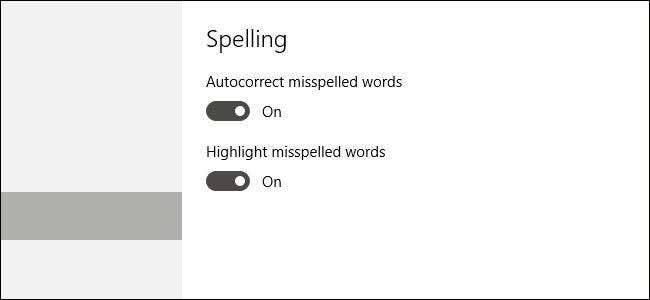
Koreksi otomatis adalah jenis cinta / kebencian tidak peduli platform apa yang Anda gunakan. Di Windows 10, cara kerjanya hampir sama seperti di platform lain, secara otomatis mengganti kata yang salah eja jika ada di kamus dan menerapkan garis bawah merah jika kata tersebut tidak ditemukan sama sekali.
Masalahnya adalah, kegunaan Koreksi Otomatis di Windows 10 sangat bergantung pada jenis perangkat yang Anda gunakan. Meskipun terkadang mengklaim sebagai fitur seluruh sistem, Koreksi Otomatis Windows 10 tidak muncul di semua tempat. Ini berfungsi di beberapa aplikasi universal (terutama aplikasi bawaan seperti Edge dan aplikasi populer seperti Facebook), tetapi tidak di aplikasi lain. Terserah pengembang aplikasi apakah mereka ingin menggunakan Windows Spell Checking API atau tidak. Koreksi otomatis sama sekali tidak berfungsi di sebagian besar aplikasi desktop tradisional. Itu bahkan dapat mengganggu aplikasi atau layanan pemeriksa ejaan lain yang mungkin telah Anda instal, seperti Periksa Ejaan Di Mana Saja atau Grammarly .
Jika Anda menggunakan ponsel atau tablet Windows 10, Anda mungkin menemukan Koreksi Otomatis berguna. Di PC desktop dan laptop, mungkin tidak terlalu banyak. Ini diaktifkan secara default pada semua penginstalan Windows 10 baru, tetapi mudah untuk mematikannya.
Nonaktifkan Opsi Koreksi Otomatis dan Pengetikan Lainnya
Tekan Windows + I untuk membuka aplikasi Pengaturan.

Klik Perangkat lalu di jendela Perangkat, klik kategori Pengetikan di sebelah kiri. Nonaktifkan opsi "Koreksi otomatis kata yang salah eja" untuk menonaktifkan Koreksi Otomatis. Anda juga dapat menonaktifkan opsi "Sorot kata yang salah eja" untuk menonaktifkan garis bawah merah berlekuk-lekuk yang muncul di bawah kata yang salah eja. Jika Anda bekerja tanpa layar sentuh, hanya itu dua opsi yang akan Anda lihat. Jika Anda menggunakan perangkat sentuh, Anda juga dapat menonaktifkan opsi koreksi tambahan, seperti menampilkan saran teks saat Anda mengetik dan menambahkan titik saat Anda menggandakan spasi.
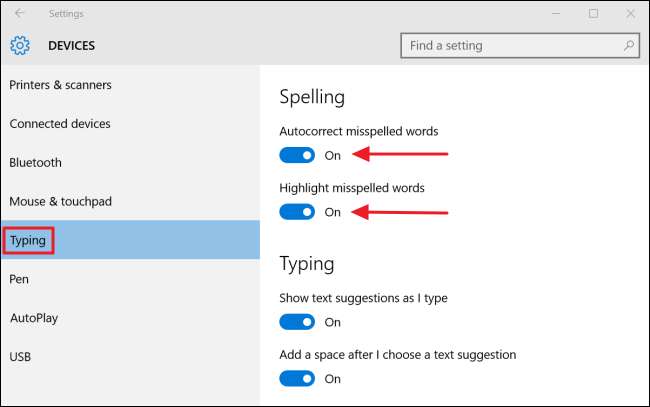
Jika Anda memiliki aplikasi yang dibuka yang menggunakan Koreksi Otomatis, Anda mungkin harus menutup dan membukanya kembali agar perubahan diterapkan, tetapi hanya itu saja.







